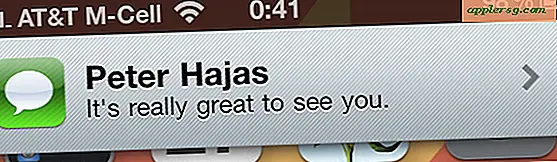Het formaat van een venster dat te groot of van het scherm is wijzigen in Mac OS
 Er zijn tijden dat je een Windows-formaat besturingselement ontoegankelijk kunt vinden, de meest waarschijnlijke oorzaak is dat je de resolutie van de Mac wijzigt door hem aan te sluiten en vervolgens los te koppelen van een extern beeldscherm, maar ik heb ook slecht geschreven javascripts het formaat van vensters zien wijzigen ook buitensporige proporties. Bovendien opent een venster soms grotendeels van het scherm, waardoor het onmogelijk is om toegang te krijgen zonder een aantal creatieve pogingen om het venster terug te zetten naar het primaire beeldscherm in Mac OS X.
Er zijn tijden dat je een Windows-formaat besturingselement ontoegankelijk kunt vinden, de meest waarschijnlijke oorzaak is dat je de resolutie van de Mac wijzigt door hem aan te sluiten en vervolgens los te koppelen van een extern beeldscherm, maar ik heb ook slecht geschreven javascripts het formaat van vensters zien wijzigen ook buitensporige proporties. Bovendien opent een venster soms grotendeels van het scherm, waardoor het onmogelijk is om toegang te krijgen zonder een aantal creatieve pogingen om het venster terug te zetten naar het primaire beeldscherm in Mac OS X.
Als u een venster op uw Mac tegenkomt dat te groot is om handmatig te slepen of de grootte ervan te wijzigen, probeert u een van deze technieken en kunt u het opnieuw naar het scherm verplaatsen.
Het formaat van Windows wijzigen die buiten het scherm staan in Mac OS X
We zullen drie verschillende trucs delen die werken om een scherm op het scherm weer op het scherm te krijgen:
- De eerste methode die u zou moeten proberen is om op de groene knop in de titelbalk van het venster te klikken, dit zal het formaat van het venster aanpassen aan de beschikbare schermresolutie. Dit gaat er natuurlijk van uit dat je toegang hebt tot de groene zoomknop.
- Als u de groene knop voor het wijzigen van de grootte niet kunt gebruiken omdat deze buiten het scherm valt, klikt u gewoon op het venster waarvan u de grootte wilt wijzigen en navigeert u naar het menu Venster en trekt u naar 'Zoom' . Hierdoor wordt het formaat van het actieve venster automatisch aangepast zodat het op het scherm past.
- Ten slotte is een andere optie om een willekeurig deel van het venster te pakken en de OPTION + SHIFT-toetsen ingedrukt te houden en te slepen, waardoor het formaat van het venster in elke richting wordt gewijzigd
Een andere optie is om de weergaveresolutie tijdelijk te verkleinen dan u normaal zou gebruiken, aangezien dat het formaat van de schermvensters aanpast aan de nieuwe schermresolutie. Dit is mogelijk via het menu Apple-menu> Systeemvoorkeuren> Weergave van instellingen.
Het menu Venster is beschikbaar in vrijwel elke Mac OS X-toepassing en is altijd toegankelijk voor het wijzigen van het formaat en het 'zoomen' van vensters op de beschikbare resolutie.
Deze trucs werken om van het scherm te verdwijnen in alle versies van MacOS en Mac OS X, ongeacht wat de Mac doet, of het nu gaat om MacOS High Sierra, MacOS Sierra, Mac OS X El Capitan, Yosemite, Mavericks, Mountain Lion, Snow Leopard of wat dan ook.
"Helpen! Er is een venster op mijn Mac dat te groot is om van grootte te veranderen, het hangt van het scherm! Hoe los ik dit op? " - Dit is het telefoontje dat deze post heeft voortgebracht. Ik heb onlangs een familielid opgezet met een Mac-setup met twee schermen en ze vinden het geweldig, tot ze hun MacBook Pro loskoppelden van het externe scherm om te zien dat een browservenster met een grootte van 1650 × 1080 ver uit de buurt van het interne beeldscherm met kleinere resolutie hing draait op 1280 × 800. De groene knoppen voor het wijzigen van de grootte waren niet toegankelijk, evenals het gedeelte voor slepen naar formaat van het venster zelf. Ik vertelde hen over de Zoom-truc en ze waren heel blij met zo'n eenvoudige oplossing. Probleem opgelost!
Weet je nog van een andere methode om op Windows Vista weer van het scherm naar het scherm terug te gaan? Laat het ons weten in de reacties!